Драјвер екрана нвлддмкм је престао да реагује и успешно се опоравио
Неки корисници Windows 11/10 пријављују да ће њихов екран насумично постати црн(screen will just go black) на секунд и вратити се. Када се то деси, обично изобличава било који видео који се тренутно налази на екрану; понекад могу нормално да наставе са радом на рачунару. Међутим, када прегледају евиденцију догађаја(view the event logs) , виде поруку о грешци Дисплаи дривер нвлддмкм престао је да реагује и успешно се опоравио(Display driver nvlddmkm stopped responding and has successfully recovered) . Ако имате сличне проблеме, можете испробати решења наведена у овом посту да бисте ублажили проблем.
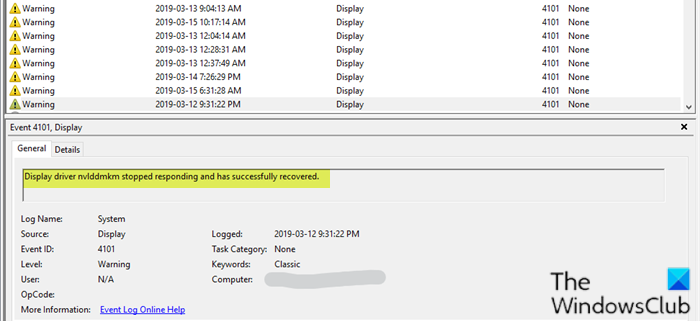
Драјвер екрана(Display) нвлддмкм је престао да реагује и успешно се опоравио
Ако сте суочени са овим проблемом, можете испробати наша препоручена решења у наставку без посебног редоследа и видети да ли то помаже да се проблем реши.
- Уклоните додатак Аура(Remove Aura) иЦУЕ (односи се само на АСУС(ASUS) матичне плоче)
- Промените режим управљања напајањем
- Ажурирајте графички драјвер
- Враћање графичког драјвера
- Деинсталирајте и поново инсталирајте драјвер графичке картице
- Замените графичку картицу.
Хајде да погледамо опис процеса који се односи на свако од наведених решења.
1] Уклоните(Remove Aura) додатак Аура (односи се само на АСУС(ASUS) матичне плоче)
Неки корисници рачунара открили су да иЦуе додаје додатак Аура(Aura) за АСУС МОБО(ASUS MOBOs) . Чини се да је то, у комбинацији са ЕВГА Прецисион Кс1(EVGA Precision X1) , изазвало грешку – ово је одређено када ће се екран искључити и укључити приликом отварања ЕВГА к1(EVGA x1) софтвера. У овом случају, проблем је решен уклањањем додатака Аура(Aura) иЦУЕ.
2] Промените режим управљања напајањем
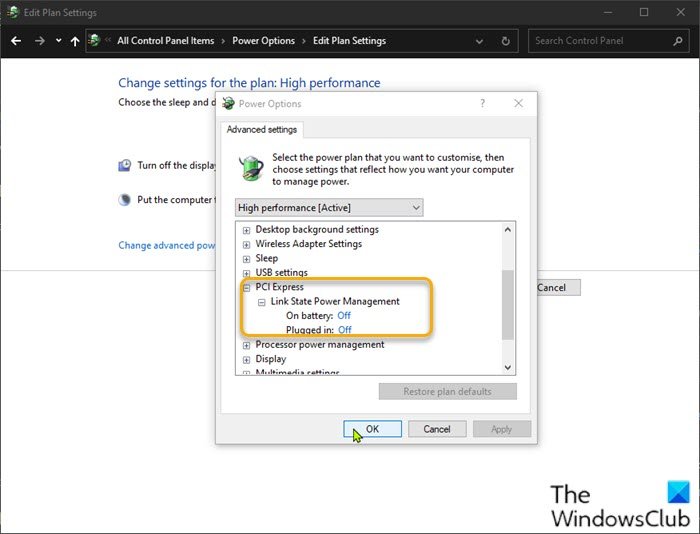
Урадите следеће:
- Кликните десним тастером миша(Right-click) на икону батерије на системској траци послова са десне стране траке задатака(Taskbar) .
- Изаберите Опције напајања(Power Options) .
- У прозору Опције напајања(Power Options) пронађите свој тренутни план напајања .
- Изаберите Високе перформансе(High performance) , ако то није ваш тренутни план напајања.
- Сада кликните на Промени поставке плана(Change plan settings) поред њега.
- Сада кликните на Промени напредне поставке напајања(Change advanced power settings) .
- Проширите ПЦИ Екпресс(PCI Express) одељак.
- Проширите Управљање напајањем стања везе(Link State Power Management) .
- Сада подесите уштеду енергије на Искључено (Off ) за стање Укључено на батерију(On battery) и Укључено(Plugged in) . Ово би решило све проблеме изазване малом снагом видео картице.
- Кликните на Примени(Apply) > У реду(OK) да бисте сачували промене.
Питање би требало сада да се реши. Ако не, покушајте са следећим решењем.
3] Ажурирајте графички драјвер
Ово решење захтева да ажурирате управљачке програме графичке картице(update your graphics card drivers) и видите да ли то решава да управљачки програм екрана нвлддмкм престаје да реагује и успешно је решио(Display driver nvlddmkm stopped responding and has successfully recovered) проблем.
Прочитајте(Read) : Како поново покренути графички драјвер(How to restart Graphics Driver) .
4] Враћање графичког драјвера
Проверите верзију драјвера графичке картице. 451.48 ДЦХ(DCH) и 451.67 ДЦХ(DCH) била су једина издања за која се зна да узрокују овај проблем. Вратите драјвер на верзију 446.14 ДЦХ(DCH) или старију и погледајте да ли то помаже.
5] Деинсталирајте(Uninstall) и поново инсталирајте драјвер графичке картице
Ово решење захтева да деинсталирате управљачки програм графичке картице (чак и ако је нов) помоћу Дисплаи Дривер Унинсталлер(Display Driver Uninstaller) -а, а затим одете на веб локацију произвођача графичке картице или користите услужни програм за ажурирање на рачунару да преузмете најновије драјвере, можда чак желите да испробате „бета“ верзију ако постоји.
6] Замените графичку картицу
Ако ниједно од ових решења не функционише, увек можете купити нову графичку картицу или ако је још увек под гаранцијом, можете је заменити. Али пре тога, желите да будете сигурни да је то ваша картица. Ако имате додатну графичку картицу, инсталирајте је на рачунар. Ако проблем нестане, то је картица и биће вам потребна нова.
Надам се да ово помаже!
Повезани пост(Related post) : Драјвер екрана је престао да реагује и опоравио се(Display driver stopped responding and has recovered) .
Related posts
Драјвер екрана је престао да реагује и опоравио се на Виндовс 10
Програм за деинсталацију управљачког програма за АМД, ИНТЕЛ, НВИДИА драјвере
Како инсталирати профил боја у Виндовс 10 користећи ИЦЦ профил
Како спречити да се екран искључи у оперативном систему Виндовс 11/10
Калибрација боје се стално ресетује у оперативном систему Виндовс 11/10
Како да решите проблеме са цепањем екрана у оперативном систему Виндовс 11/10
Поправите да ОБС Дисплаи Цаптуре не ради исправно на Виндовс 11/10
ТрееСизе Фрее: Прикажите величине датотека и фасцикли користећи контекстни мени у Виндовс-у
Прикажите садржај приложен позиву за састанак у Сурфаце Хуб-у
Прикажите Оутлоок календар и задатке на Виндовс радној површини помоћу ДескТаск-а
Најбољи бесплатни алати за калибрацију монитора за Виндовс 11/10
Аутоматски поправите замућене апликације и фонтове помоћу подешавања Виндовс екрана
Екран монитора се затамни и затамни када играте игрице преко целог екрана на рачунару
Прикажите било коју датотеку, фасциклу, програм у овој фасцикли рачунара у оперативном систему Виндовс 10
Осветљеност екрана Виндовс рачунара трепери или трепери
Објашњено АМОЛЕД вс ОЛЕД вс ЛЦД екран
Поправи монитор рачунара има жуту нијансу на екрану
Екран је већи или мањи од монитора Виндовс 10
Дисплаи Фусион вам омогућава да лако управљате више монитора
Решите проблеме са Мицрософт бежичним адаптером за екран у оперативном систему Виндовс 10
